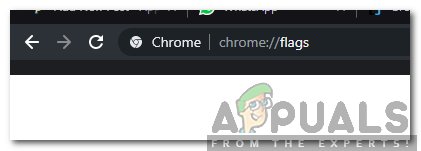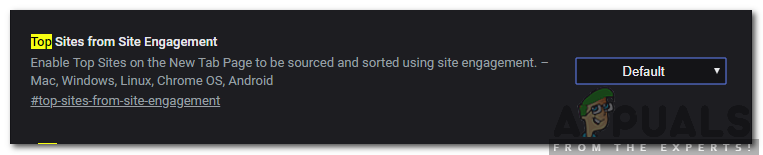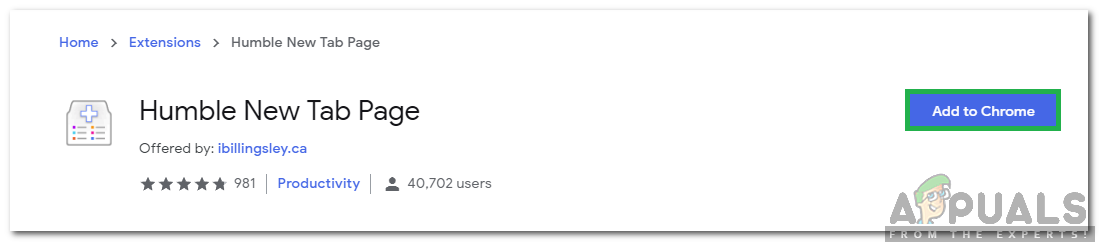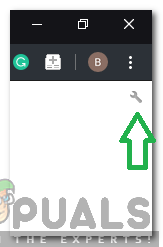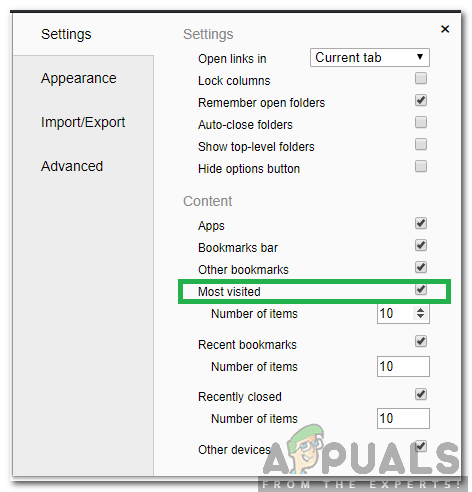Google's Chrome is een van de meest populaire webbrowsers die er zijn vanwege de gebruiksvriendelijke interface en hoge snelheden. Het heeft talrijke functies die de ervaring van de gebruikers verder verbeteren en helpen om een gebruikersbasis van meer dan een miljard mensen te cultiveren. Een van de kenmerken van Chrome is dat het de meest bezochte pagina's van een gebruiker weergeeft als miniaturen op de nieuwe tabbladpagina.

Google Chrome
Hoewel dit voor sommige mensen een handige functie kan zijn, is het frustrerend om een lijst met de meest bezochte sites op de pagina met nieuwe tabbladen weer te geven wanneer u Chrome opent. Daarom zullen we u in dit artikel informeren over de gemakkelijkste methoden om van deze functie af te komen zonder enige andere functionaliteit van de browser te verliezen. Zorg ervoor dat u de stappen zorgvuldig en nauwkeurig volgt.
Hoe de meest bezochte pagina's op een nieuw tabblad in Chrome te verbergen?
Het is niet zo handig om de meest bezochte pagina's op een nieuw tabblad te verbergen, omdat bepaalde instellingen zijn uitgeschakeld in de nieuwere versies van Chrome, waardoor de gebruiker dit niet kan doen. Daarom zijn er twee opties voor de gebruiker; u kunt het algoritme waarmee deze sites zich bevinden uitschakelen of een extensie gebruiken. Beide methoden worden als volgt weergegeven.
Methode 1: vlaginstellingen wijzigen
Bepaalde geavanceerde instellingen zijn verborgen in het normale instellingenmenu. Deze geavanceerde instellingen bevatten de optie om het sorteren van de topsites op de nieuwe tabbladpagina uit te schakelen. In deze stap zullen we die optie uitschakelen. Daarom:
- Start Chrome en open een nieuw tabblad.
- Typ in ' Chrome: // vlaggen 'In de adresbalk en druk op' Enter '.
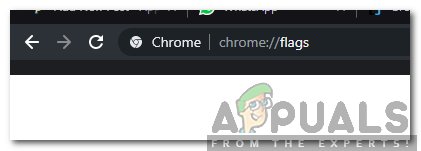
Typ 'Chrome: // Flags' en druk op 'Enter'
- Zoeken naar ' Top Sites van Site Verloving ' optie.
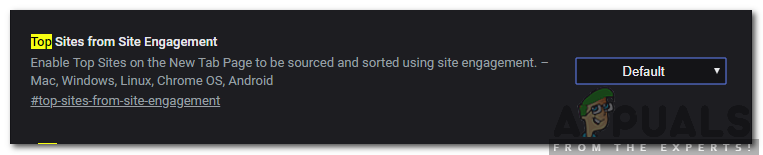
Zoeken naar topsites vanuit de optie Site Engagement
- Klik op het dropdownmenu en selecteer ' Gehandicapt '.
- Klik op de ' Herstart Nu ”En controleer of de pagina met nieuwe tabbladen is verdwenen.
Methode 2: een extensie gebruiken
Er zijn veel extensies van derden die kunnen worden gebruikt om deze taak te volbrengen, maar in deze stap zullen we de extensie 'Humble New Tab Page' gebruiken, een vertrouwde extensie die de klus gemakkelijk kan klaren. Daarom:
- Klik Aan dit link om naar de homepage van de extensie te navigeren.
- Klik op de ' Toevoegen naar Chrome ”Om het in uw browser te installeren.
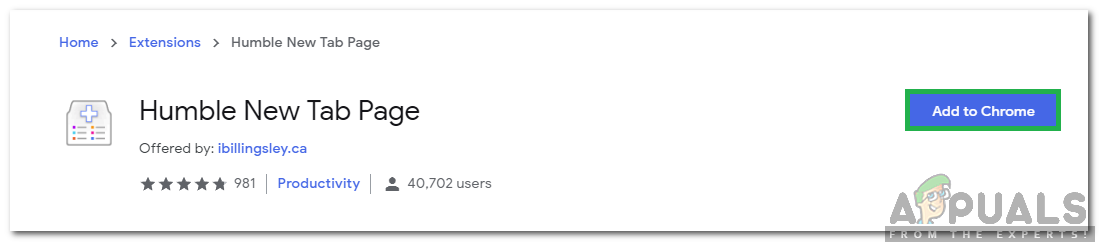
Klik op de knop 'Toevoegen aan Chrome'
- Open een nieuw tabblad en klik op de “ Moersleutel ”In de rechterbovenhoek.
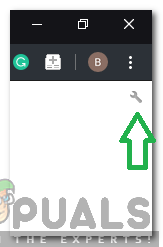
Klikken op de moersleutel
- Verwijder het vinkje bij ' Meest Bezocht 'Optie en de' Meest bezochte' pagina's worden niet meer op het nieuwe tabblad weergegeven.
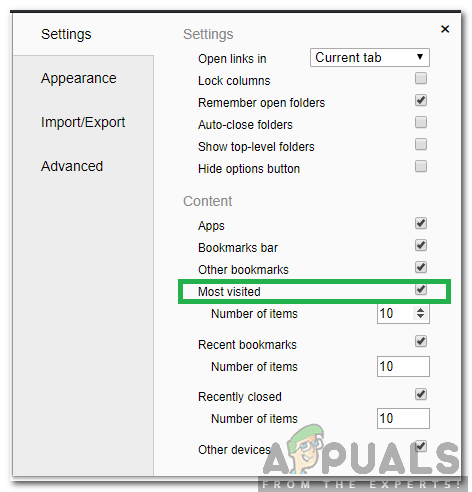
Schakel de optie 'Meest bezocht' uit